Hantera agentregisteralternativ
I det här avsnittet beskrivs registeralternativ som du kan ange för att styra körningsbeteendet hos konfigurationsagenten för Microsoft Entra.
Konfigurera tidsgräns för LDAP-anslutning
När du utför LDAP-åtgärder på konfigurerade Active Directory-domänkontrollanter använder etableringsagenten som standard tidsgränsvärdet för anslutningen på 30 sekunder. Om domänkontrollanten tar mer tid att svara kan följande felmeddelande visas i agentloggfilen:
System.DirectoryServices.Protocols.LdapException: The operation was aborted because the client side timeout limit was exceeded.
LDAP-sökåtgärder kan ta längre tid om sökattributet inte är indexerat. Om du får ovanstående fel kontrollerar du först om sök-/uppslagsattributet är indexerat. Om sökattributen indexeras och felet kvarstår kan du öka tidsgränsen för LDAP-anslutningen med hjälp av följande steg:
- Logga in som administratör på Windows-servern som kör Microsoft Entra-etableringsagenten.
- Använd menyalternativet Kör för att öppna registereditorn (regedit.exe)
- Leta upp nyckelmappen HKEY_LOCAL_MACHINE\SOFTWARE\Microsoft\Azure AD Connect Agents\Azure AD Connect Provisioning Agent
- Högerklicka och välj "Nytt –> strängvärde"
- Ange namnet:
LdapConnectionTimeoutInMilliseconds - Dubbelklicka på värdenamn och ange värdedata som
60000millisekunder.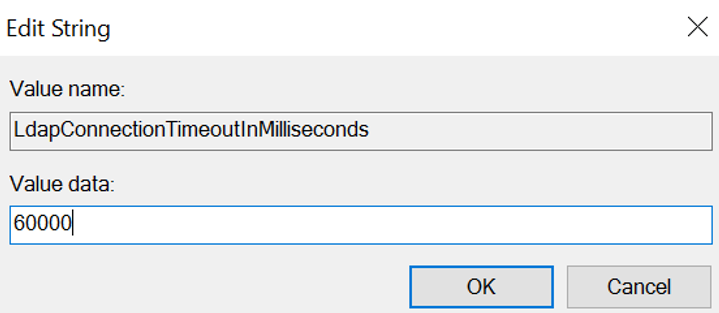
- Starta om Microsoft Entra Connect-etableringstjänsten från Services-konsolen.
- Om du har distribuerat flera tillhandahållandeagenter, tillämpa den här registerändringen på alla agenter för att säkerställa konsekvens.
Konfigurera uppföljning av hänvisningar
Microsoft Entra-etableringsagenten följer som standard inte referenser. Du kanske vill aktivera spårning av referenser för att stödja vissa HR-relaterade scenarier för inkommande provision, till exempel:
- Kontrollera att UPN är unikt för flera domäner
- Lösa referenser mellan domänhanterare
Använd följande steg för att aktivera hänvisningsspårning:
- Logga in som administratör på Windows-servern som kör Microsoft Entra-etableringsagenten.
- Använd menyalternativet Kör för att öppna registereditorn (regedit.exe).
- Leta upp nyckelmappen HKEY_LOCAL_MACHINE\SOFTWARE\Microsoft\Azure AD Connect Agents\Azure AD Connect Provisioning Agent
- Högerklicka och välj "Nytt –> strängvärde"
- Ange namnet:
ReferralChasingOptions - Dubbelklicka på Värdenamn och ange värdedata som
96. Det här värdet motsvarar konstantvärdet förReferralChasingOptions.Alloch anger att både referenser på underträd och basnivå följs av agenten.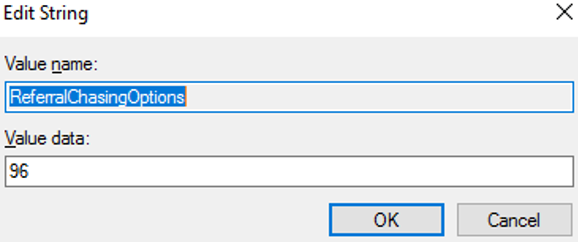
- Starta om Microsoft Entra Connect-etableringstjänsten från Services-konsolen.
- Om du har distribuerat flera konfigurationsagenter, tillämpar du den här registerändringen på alla agenter för konsekvens.
Anmärkning
Du kan bekräfta att registeralternativen har angetts genom att aktivera utförlig loggning. Loggarna som genereras under agentstarten visar de konfigurationsvärden som valts från registret.